
Gabriel Brooks
0
4435
1248
¿Tiene que trabajar regularmente en una computadora con Windows? ¿Y está buscando una manera de mantener sincronizados los datos de su iPhone? El Panel de control de iCloud podría ser la herramienta que estabas buscando.
Me estoy transformando rápidamente en un fanático de Apple desvergonzado y orgulloso Las mejores aplicaciones predeterminadas de Mac que no deberías necesitar reemplazar Las mejores aplicaciones predeterminadas de Mac que no deberías reemplazar Estas son algunas de las mejores aplicaciones predeterminadas, preinstaladas y nativas Aplicaciones de Mac que vale la pena usar. ¡No los abandones antes de probarlos! . Entonces, cuando tengo que ir a la oficina para usar la PC con Windows, de repente dejo mi querido ecosistema de Apple. Lo sé, problemas del primer mundo. Di awww por mi.
A pesar de que Apple retiró la versión de Safari de Windows, todavía ofrece una versión de Windows del Panel de control de iCloud. Con este panel, puedo sincronizar mis fotos, acceder a iCloud Drive y sincronizar los marcadores del navegador con Internet Explorer, Firefox o Chrome. También puede ver de un vistazo cuánto espacio de almacenamiento de iCloud le queda.
Entonces, si eres como yo y quieres un puente entre el oscuro y oscuro mundo de Microsoft y el brillante mundo gay de Apple, entonces deberías echar un vistazo a cómo configurar iCloud para Windows.
Antes que empecemos…
Vale la pena señalar antes de comenzar que aquí obtienes prácticamente solo una aplicación básica. En los años en que he instalado el Panel de control de iCloud en mi PC con Windows, apenas recibió actualizaciones. Tengo la clara impresión de que, en la lista de tareas pendientes de Tim Cook, dar amor y atención a iCloud para Windows está en la parte inferior y está totalmente olvidado.
Pero bueno, como dice el refrán, es mejor que un golpe en el ojo.
Preparándolo
Primero, obviamente necesita obtener el archivo de instalación. Haga lo siguiente, siguiente, siguiente e instale el programa en su PC. Cuando termine, enciéndalo.
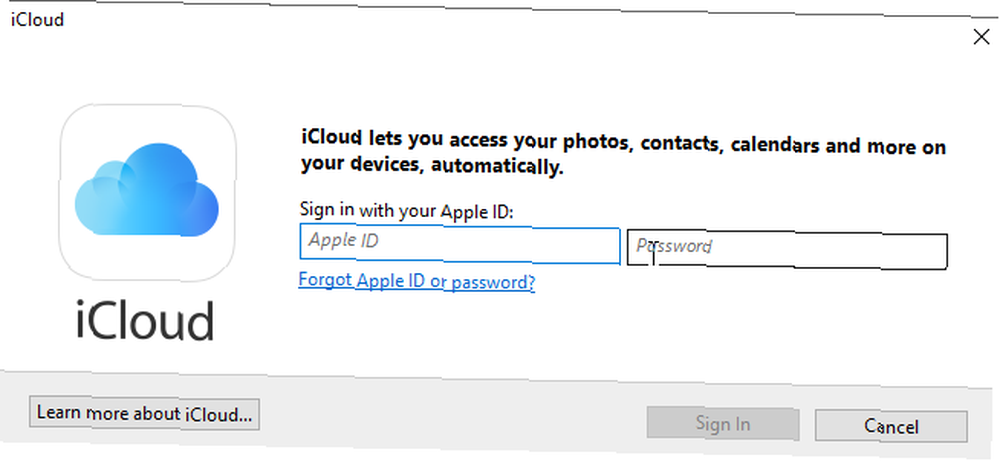
Inicie sesión con su ID de Apple Cómo crear una cuenta de iTunes de EE. UU. (Y acceder a contenido exclusivo de EE. UU.) Sin una tarjeta de crédito Cómo crear una cuenta de iTunes de EE. UU. (Y acceder a contenido exclusivo de EE. UU.) Sin una tarjeta de crédito Debido a problemas de derechos de autor, el iTunes Store 'discrimina' a los usuarios en función de su ubicación geográfica. Si bien los EE. UU. Y algunas otras tiendas iTunes seleccionadas tienen todas las ventajas, otros países son extremadamente limitados. Para ... (el que usa para iCloud en sus dispositivos Apple y también para iTunes).
Cuando inicie sesión, le mostrará un logotipo de iCloud en la bandeja del sistema, junto al reloj. Haga clic en eso para acceder a la opción de configuración.
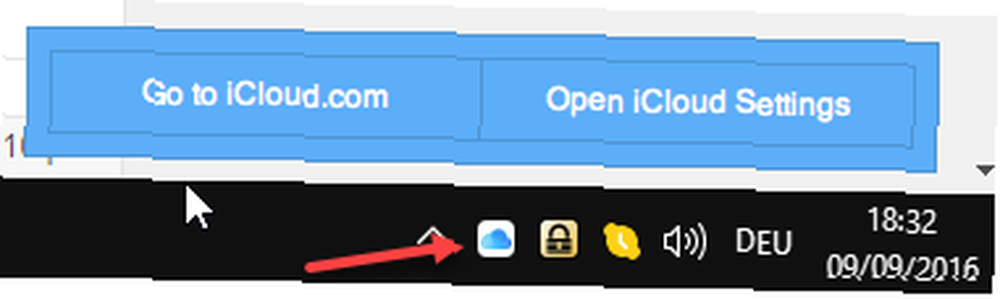
Cuando haga clic en la configuración, comenzará a mostrarle algunos detalles de su cuenta. Como puede ver, muchas de las características de iCloud están limitadas al sitio web de iCloud (Correo, Contactos, Recordatorios, etc.). Eso es lo que quise decir sobre que el programa de Windows es bastante limitado.
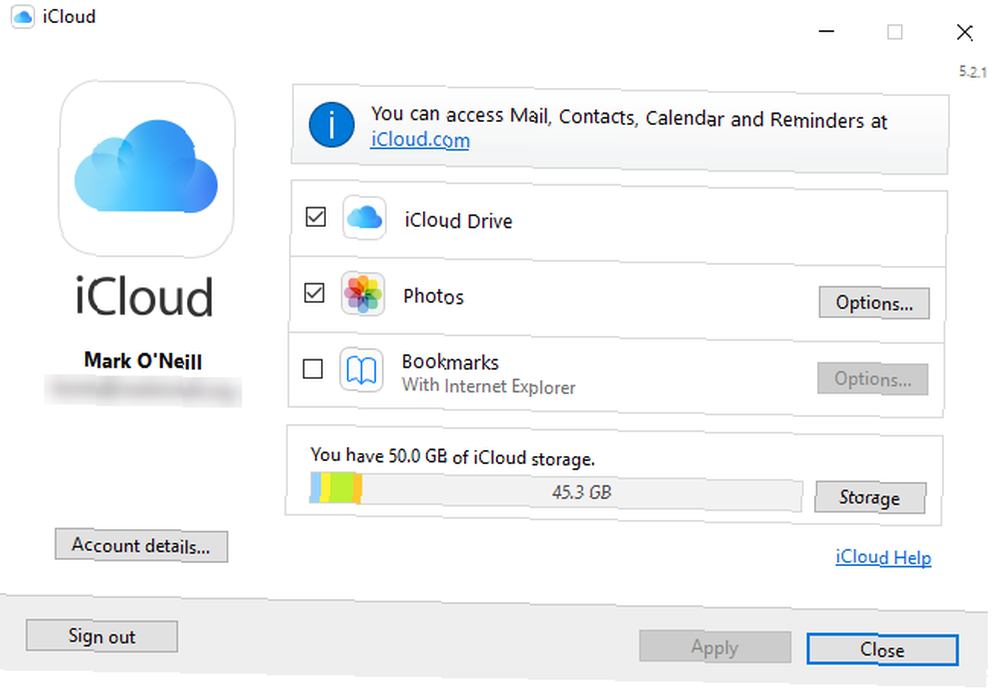
Echemos un vistazo a cada característica del Panel de control a su vez..
iCloud Drive
iCloud Drive es lo único que te salva cuando eliminas accidentalmente todas las fotos de las vacaciones y buscas desesperadamente una copia de seguridad antes de que la esposa se entere. iCloud Drive almacena copias de todos los archivos Cómo acceder y administrar archivos de iCloud Drive desde cualquier dispositivo Cómo acceder y administrar archivos de iCloud Drive desde cualquier dispositivo iCloud Drive es una herramienta práctica, pero acceder a sus archivos puede ser un poco confuso ya que el almacenamiento en la nube de Apple La experiencia realmente difiere dependiendo de su plataforma o dispositivo. en sus dispositivos iOS, como iBooks Cómo convertir libros electrónicos ePub y PDF en iBooks [Mac] de iPhone Cómo convertir libros electrónicos ePub y PDF en iBooks [Mac] de iPhone, documentos Cómo guardar y compartir documentos de texto con iCloud Cómo guardar y compartir Documentos de texto con iCloud iCloud ha sido muy útil para actualizar datos de correo electrónico, contactos y calendario en dispositivos Mac e iOS. Pero ahora incluye características adicionales para archivos de documentos, tanto para aplicaciones nativas de Apple como de terceros. En esto ..., imágenes, correo, contactos y más.
Mis aplicaciones favoritas, Day One y Quotebook, también se sincronizan con iCloud.
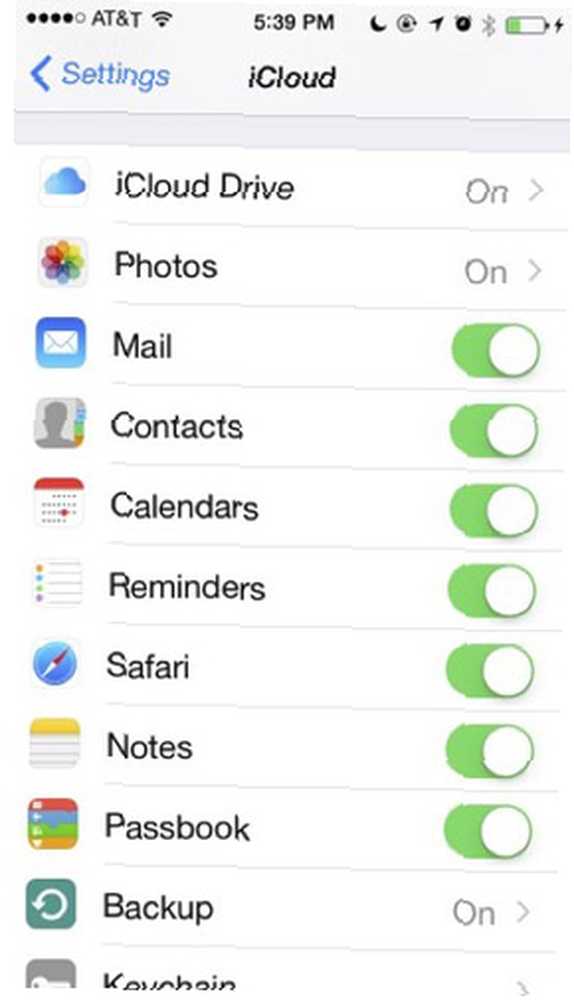
Bakari ya le mostró cómo configurar iCloud Drive en un iPhone ¿Qué es iCloud Drive y cómo funciona? ¿Qué es iCloud Drive y cómo funciona? ¿Confundido sobre lo que hace que iCloud Drive sea diferente de los otros servicios en la nube de Apple? Permítanos mostrarle lo que puede hacer y cómo puede aprovecharlo al máximo. . Así que use su guía para configurarlo en su teléfono. Luego configúrelo aquí en su PC con Windows para que los dos se comuniquen entre sí en muy poco tiempo.
Cuando configure iCloud para Windows, aparecerá una nueva carpeta de iCloud Drive en su Explorador de archivos de Windows. Aquí es donde puede acceder y cargar sus archivos.
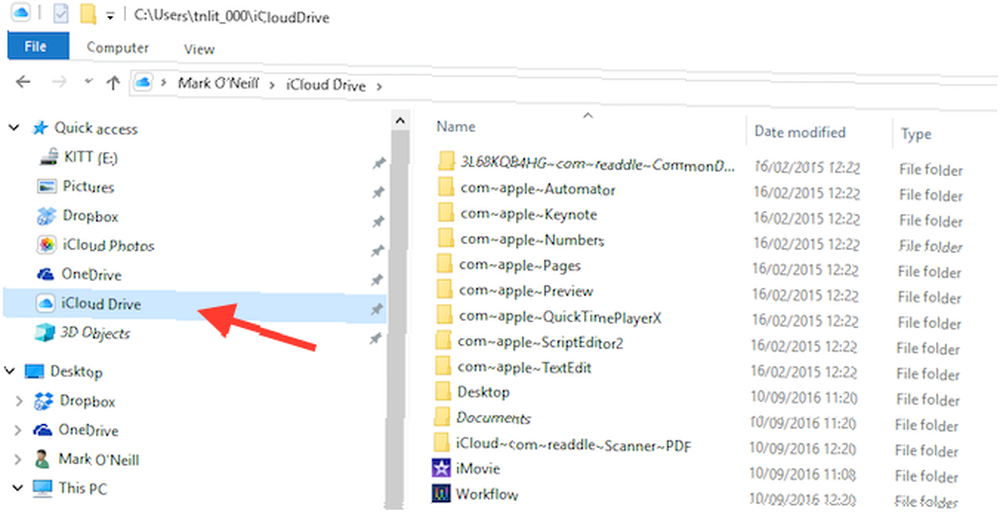
Fotos
En mi opinión, Dropbox es la mejor aplicación de Dropbox: una de las aplicaciones imprescindibles si tienes un iPhone Dropbox: una de las aplicaciones imprescindibles si tienes un iPhone Desde que fui al lado oscuro antes Este año, para obtener mis cookies y comprar un iPhone, una aplicación ha sido completamente invaluable para mí: Dropbox. De hecho, iría ... cuando se trata de cargar fotos desde su teléfono a su computadora. Pero iCloud Photo Library tampoco es tan malo 5 cosas que necesita saber sobre iCloud Photo Library 5 cosas que debe saber sobre iCloud Photo Library Esto es lo que necesita saber sobre iCloud Photo Library, cómo funciona y cuánto le costará . , a pesar de algunos problemas ocasionales de sincronización ¿Problemas de sincronización de iCloud? Resolver problemas comunes de almacenamiento en la nube iCloud Sync Problems? Resolución de problemas comunes de almacenamiento en la nube ¿Tiene problemas para que iCloud sincronice sus datos entre dos instancias de la misma aplicación? No estas solo… . Es discutible qué servicio en la nube es mejor ¿Cuál es la opción de nube móvil para usted? iCloud vs. SkyDrive vs. Google Drive ¿Cuál es la opción de nube móvil para usted? iCloud vs. SkyDrive vs. Google Drive Parece que la nube es difícil de escapar en estos días, tanto en su vida tecnológica diaria como en sitios web como el nuestro. La semana pasada escribí un artículo sobre alternativas de PowerPoint basadas en la nube, el ... Tenga en cuenta que con iCloud, obtiene 3 GB adicionales de espacio en comparación con Dropbox.
Cuando elige sincronizar sus fotos con iCloud, todas las fotos que haga en sus dispositivos iOS se sincronizarán con su dispositivo Windows o Mac. Obviamente, también funciona en la otra dirección, es decir, cargar desde una computadora a iCloud Photo Library.
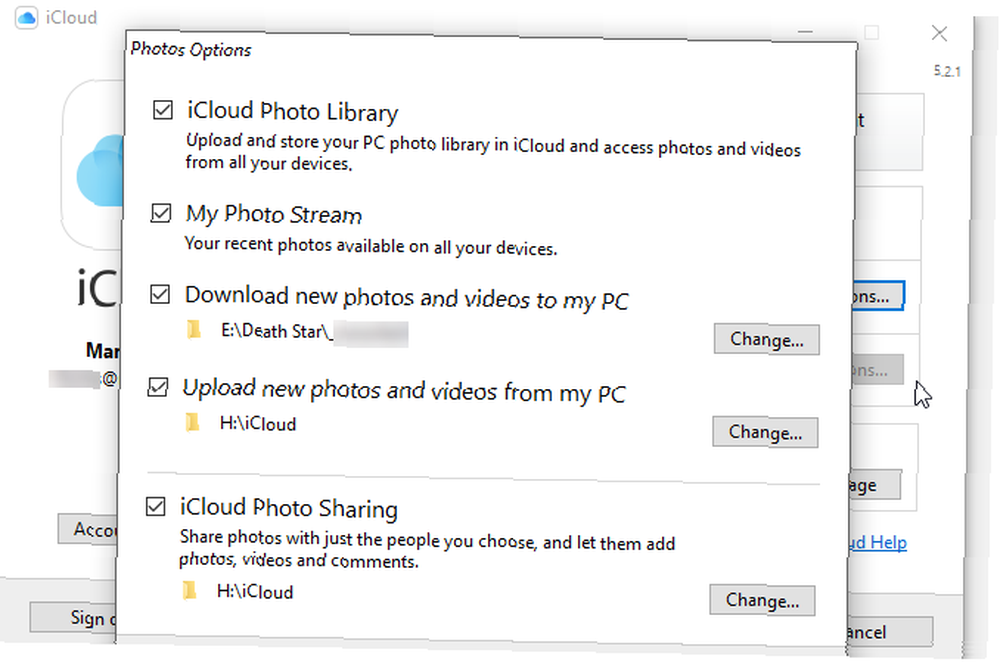
También obtienes una carpeta de fotos de iCloud instalada en tu computadora. Puede ver fácilmente sus fotos de iOS y álbumes compartidos, así como cargarlos fácilmente en sus dispositivos.
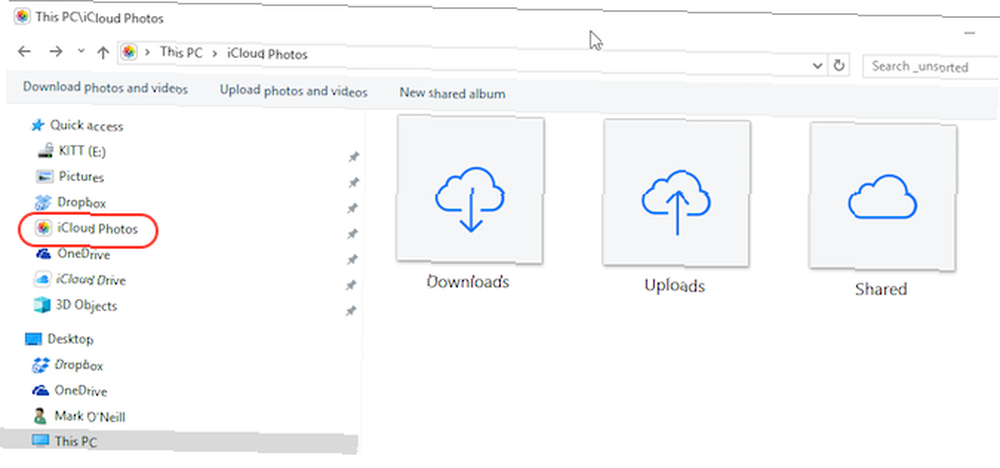
Puede decidir si desea o no que se descarguen nuevas fotos y videos a su PC. En ese caso, deberá revisar la cantidad de espacio en el disco duro que tiene. Habilitar el uso compartido de fotos 5 cosas que debe saber sobre iCloud Photo Library 5 cosas que debe saber sobre iCloud Photo Library Esto es lo que necesita saber sobre iCloud Photo Library, cómo funciona y cuánto le costará. le permitirá crear álbumes de fotos compartidos, que luego se pueden mostrar a otros usuarios.
Marcadores
Cuando hice esta captura de pantalla, decía que Chrome no estaba instalado. Pensé que esto significaba que el navegador real no estaba instalado, lo cual era extraño porque estaba usando Chrome!
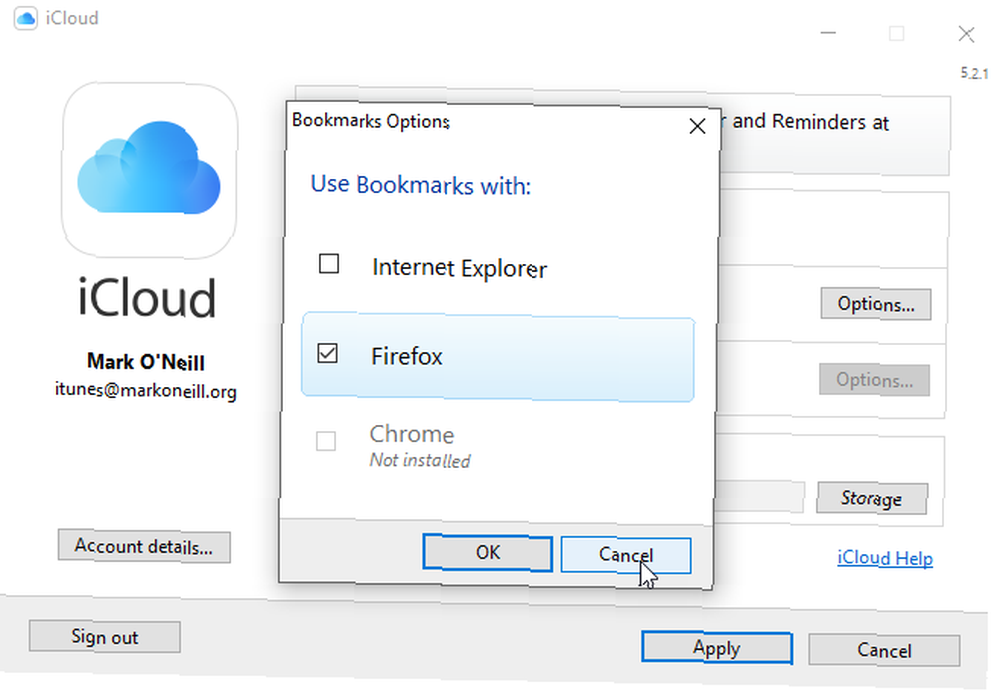
Pero luego me di cuenta de que significaba que no tenía instalada la extensión de Chrome, que sincroniza los marcadores de Chrome con iOS Safari. Cuando busqué el equivalente de Firefox, parece que está en la lista de bloqueo debido a fallas frecuentes!
A menos que sea un gran usuario de Safari en dispositivos iOS y necesite absolutamente tener sus marcadores de Internet Explorer o Chrome sincronizados, dejaría este deshabilitado. Me parece que hay más problemas de lo que vale. Esa es solo mi opinión. Siéntete libre de ignorarme si quieres.
Almacenamiento
Cada cuenta de Apple obtiene 5 GB de almacenamiento gratuito. Para algunos eso puede ser suficiente, pero por un mísero $ 1 al mes, puede obtener la friolera de 50 GB de espacio al mes. Es posible que no siempre necesite los 50 GB completos, pero al menos detiene su dispositivo iOS diciéndole todo el tiempo que “se está acercando a su límite de 5 GB y debe actualizar”. Eso puede volverse bastante irritante después de un tiempo. La paz y la tranquilidad solo valen el dólar.
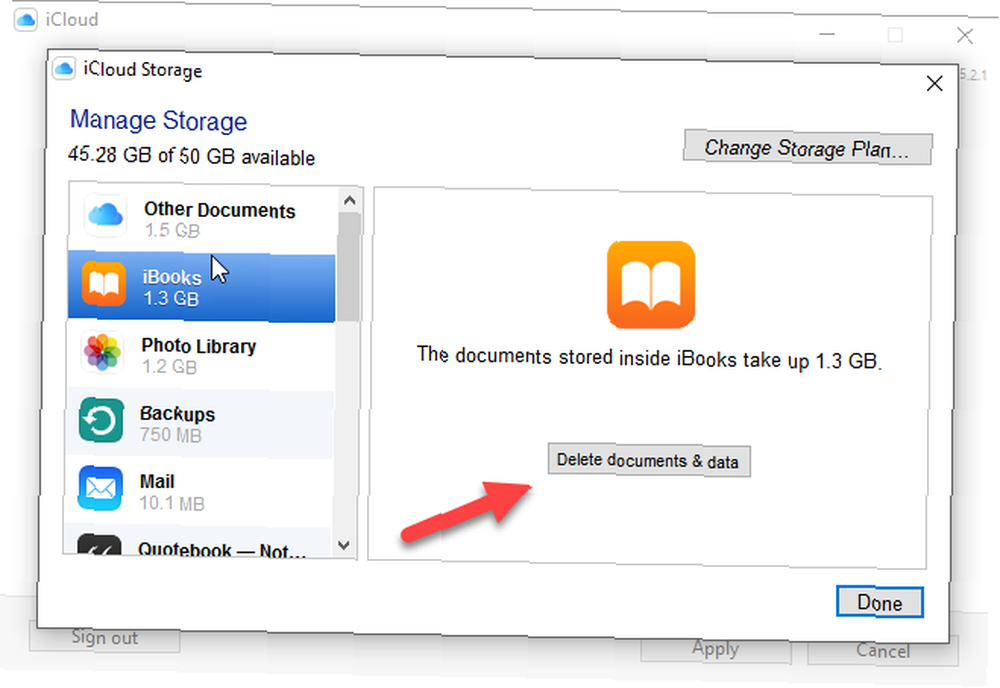
En el Panel de control de Windows, puede ver qué ocupa el espacio de almacenamiento y cuánto espacio está engullendo. Sin embargo, en esta sección, no puede ver los archivos reales, solo borre en masa los archivos para recuperar el espacio. Para ver los archivos reales, deberá ir a su carpeta de iCloud en el Explorador de Windows.
Pero esta sección es agradable porque puede obtener una visión general inmediata de lo que tiene y cuánto espacio está utilizando.
Tu iCloud en acción
A medida que las cosas comienzan a cargar, descargar, mezclar y hacer malabarismos, verá que su ventana de iCloud comienza a actualizarse.
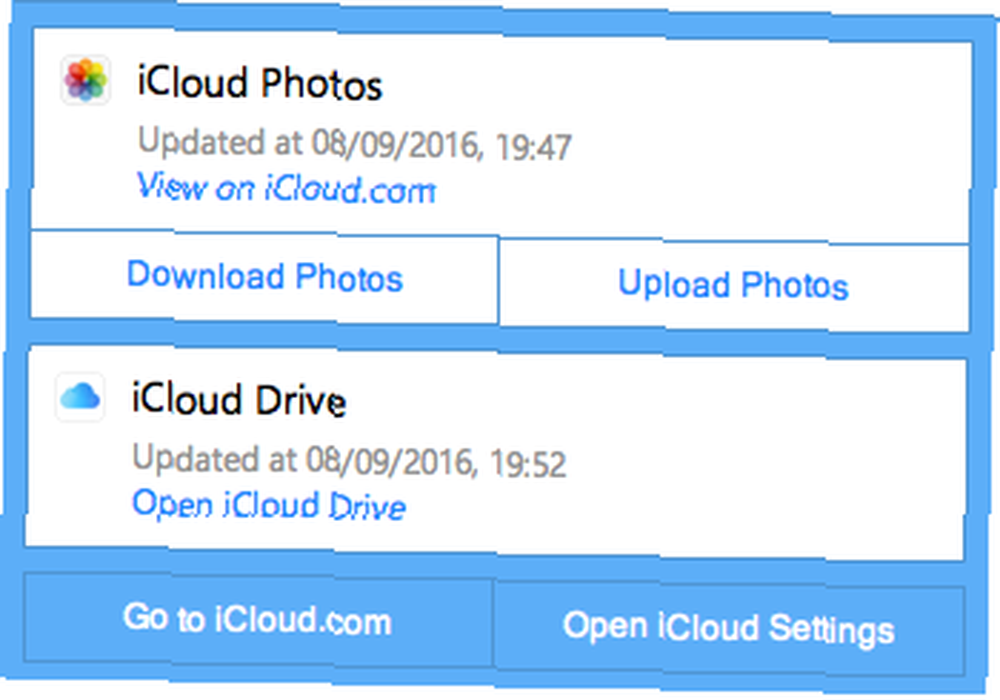
Como dije al principio, iCloud para Windows no es un gran batido. Está bien para poner y quitar sus cosas de sus dispositivos iOS, así como para mantener una visión general continua sobre el uso de almacenamiento de iCloud. Sin embargo, espero que Apple comience a mostrarle a este programa algo más de amor en algún momento muy pronto..
¿Usas iCloud para Windows? Si es así, ¿está de acuerdo con que existen limitaciones severas para el programa? ¿O has descubierto alguna solución inteligente??











